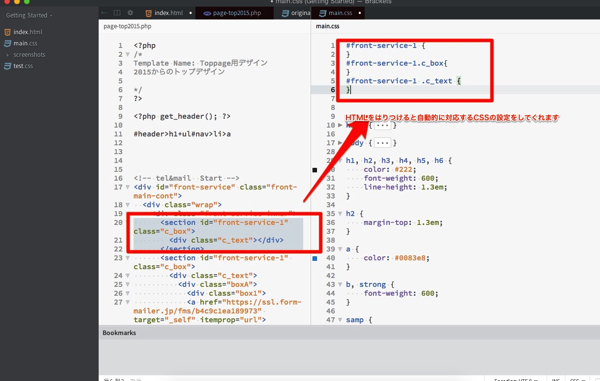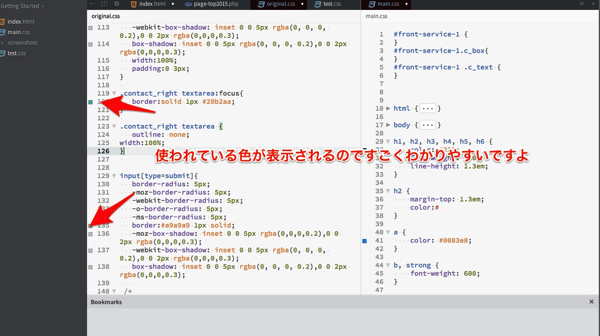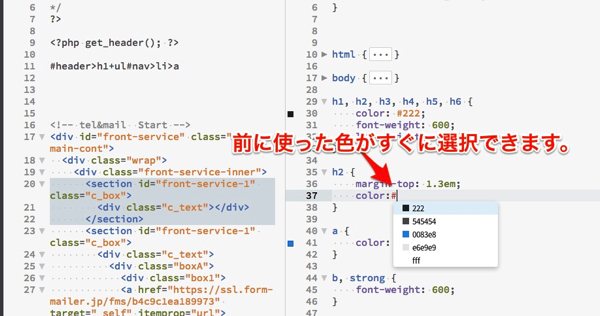目次
忙しいからこそツールにこだわる
こんにちわ
売れる仕組みを作る島村竜一です。
なぜかここのところホームページ作成が大忙しです。
2015年10月27日現在
同時に5件ほど抱えています。
一日で終わる簡単なブログから
アメブロと同時に連携するWordPressの仕組み作り、
ランディングページのデザインと
嬉しいと同時に半ば発狂状態に。。。
ということで進捗管理から作業に関するツールの
見直しをしてすこしでも効率よく開発する方法を模索中です。
ツールを見直すことによりガンガン開発できれば
自分の時間をもつこともできますし、
各作業も楽になってきます。
お金を払ってすますことはすまして、
できるだけ考えることに集中するのが
仕事を楽にするコツです。
というわけで今日はエディターの見直しから。。。
2015年度最強エディターはBracketsで決まり
長らくCodaを使っていましたが、
使っているうちにあれやこれやの不満ができました。
もっと楽にコーディングする方法はないのか?
もっと自分の間違いに気づく方法はないのか?
そういったツールを探していました。
インターネット上で話題となっている
Bracketsを使ってみることにしました。
あまりの使い勝手の良さにびっくりしているところです。
Bracketsは下記のサイトからダウンロードできます。
http://brackets.io/
BracketsはAdobe提供の無料開発エディターです。
そう。無料なんです。
無料でかつ、
日本語、
そしてすばらしいばかりの拡張機能。
今日はどんどん拡張機能を追加してエディターをより使えるようにしていました。
ではここで僕が今日いれた拡張機能の一部を紹介いたします。
CSS系
CSSFier
HTMLのコードをコピーしてCSSにはりつけると
あら不思議、自動的に対応するCSSのガラを作成してくれます。
なんて便利なんだ。。。
Brackets Css Color Preview
スタイルシート(CSS)ファイルにおいて、
色指定をしている行の左側に、実際の色が表示されます。
今使っている色がすぐわかるのでなにげに便利ですね。
colorHints
ホームページを作っていくと大切なのは
色を揃えること。
デザインが各ページごとにバラバラだと見ている人が
混乱してしまいます。
この拡張機能をいれておくといちど設定した色を
コードヒントとして表示してくれますので
コーディングのスピードがグーンとあがります。
まとめ:Bracketsを使ってみて
2015年11月いっぱいはWordPressの開発に専念する予定です。
そのため今回使い勝手のいいエディターを
探して
探しまくった結果Bracketsにたどり着きました。
Bracketsは非常に使い勝手のいいエディターなので
非常に助かっています。
さてこれであとはガリガリと書くだけです。
がんばろう。
独り言:
codaにあった
「最近使った項目」がBracketsにないので過去に開いたファイルがすぐに開き直せないのが
ちょっと痛いですね。だれか作ってくないかな。。。
仕事の生産性をあげるためさまざまな方法を試しました。その結果UiPathにたどり着き現在UiPathを使った業務効率化の開発、講師の仕事をしています。
講師、開発などの相談はお問い合わせからお願いします。